Экономящий время опыт в области программного и аппаратного обеспечения, который помогает 200 миллионам пользователей в год. Предоставляет вам практические советы, новости и советы по улучшению вашей технической жизни.
Как исправить проблемы с FTP-клиентом в Windows 10
Решение 1. Используйте пассивный FTP
Пассивный FTP - это безопасная форма передачи данных, при которой поток данных настраивается и инициируется клиентом FTP, а не программой сервера FTP.
Для этого выполните следующие действия:
- Открыть Internet Explorer
- Нажмите Инструменты
- Выбирать настройки интернета
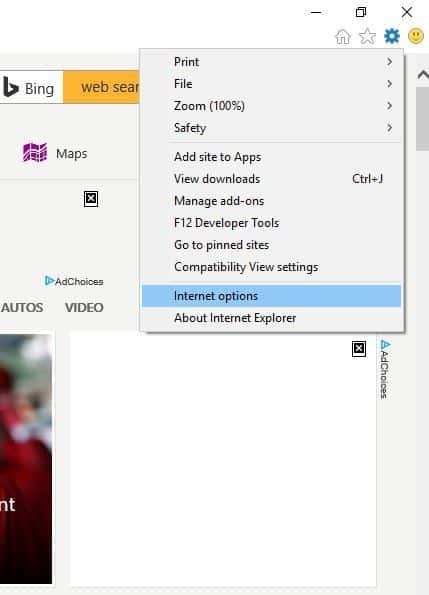
- Открыть Продвинутая вкладка
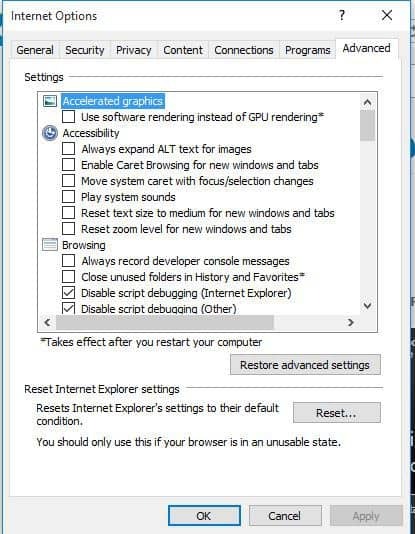
- Перейти к Включить просмотр папки FTP установите флажок и посмотрите, отмечен ли он

- Повторите те же шаги с Использовать пассивный FTP коробка (просматривается)
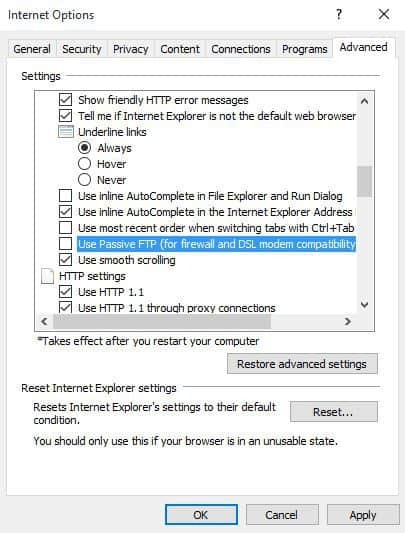
Проверьте, помогает ли это решить проблему с неработающим FTP-клиентом Windows 10. Если нет, попробуйте следующее решение.
Решение 2. Временно отключите брандмауэры и все антивирусные программы и программы для предотвращения вредоносных программ.
Брандмауэр, антивирус или программа защиты от вредоносных программ, может иногда мешать работе FTP-клиента. Если это причина проблемы, временно отключите любой из трех, а затем попробуйте посетить нужный веб-сайт.
Убедитесь, что вы снова включили эти программы сразу после завершения работы, чтобы предотвратить повреждение вашей системы хакерами, вирусами и червями.
Если вы можете получить доступ к файлам FTP после отключения, вам нужно сделать исключения, выполнив следующие действия:
- Щелкните правой кнопкой мыши Начинать
- Выбирать Панель управления
- Нажмите Система и безопасность
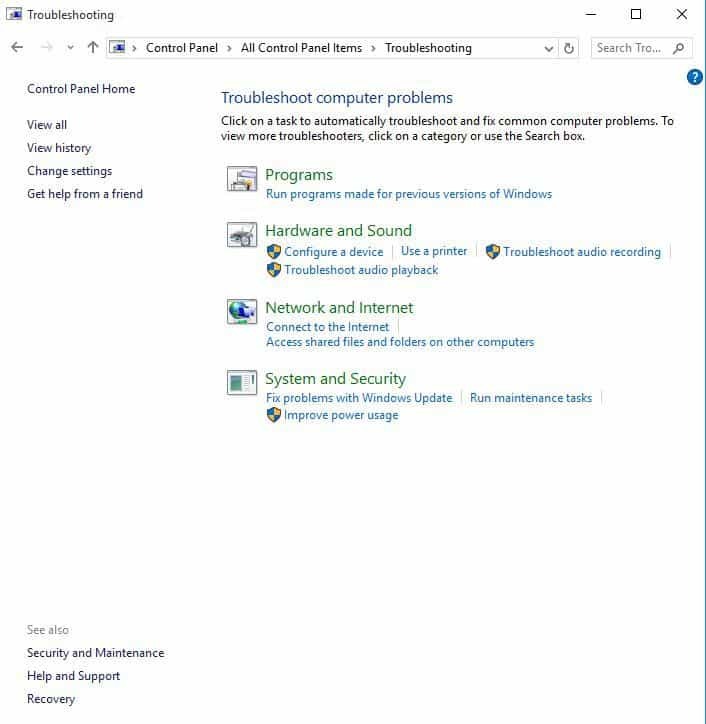
- Нажмите Брандмауэр Windows
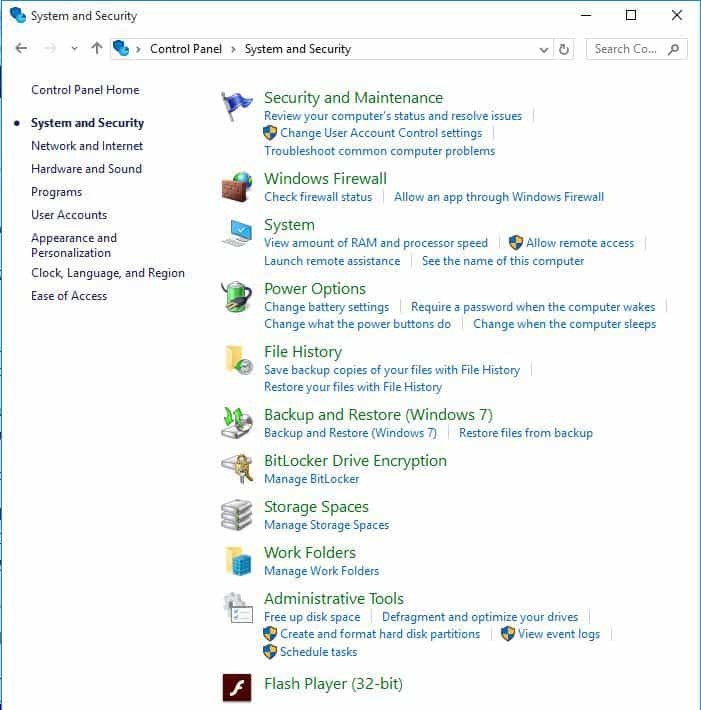
- Нажмите Изменить настройку
- Нажмите Исключения вкладка
- Поставить галочку FTP-порт 43 разрешить подключения к FTP-сайтам
- Нажмите ОК
- Закройте запущенные окна или программы
- Перезагрузите компьютер и попробуйте еще раз
Если FTP-клиент Windows 10 не работает, проблема не устранена, попробуйте следующее решение.
- ТАКЖЕ ПРОЧИТАЙТЕ:8+ лучших бесплатных и платных FTP-клиентов для Windows 10
Решение 3. Откройте в режиме совместимости
Иногда проблема может сохраняться из-за проблем с совместимостью между Internet Explorer и веб-сайтом, на котором вы находитесь. Эту проблему можно решить, добавив сайт в список просмотра в режиме совместимости.
Для этого сделайте следующее:
- Запуск Internet Explorer
- Выбирать Инструменты
- Выбирать Просмотр совместимости настройки

- Перейти к Добавить этот сайт
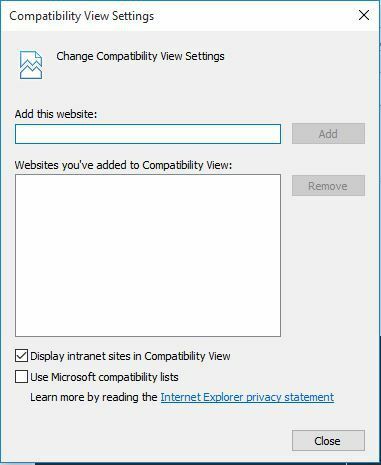
- Введите URL-адрес веб-сайта, который хотите добавить
- Нажмите Добавлять
Если вы сделаете это и проблема не исчезнет, возможно, дело не в совместимости, и в этом случае вы можете удалить сайт из списка.
После включения режима совместимости Internet Explorer будет показывать сайт каждый раз, когда вы его посещаете. Однако важно знать, что не все проблемы связаны с несовместимостью, некоторые могут быть вызваны прерыванием подключения, интенсивным трафиком или проблемами веб-сайта.
Решение 4. Сбросьте Internet Explorer
Если FTP-клиент Windows 10 не работает, проблема не исчезнет, попробуйте сбросить Internet Explorer.
Однако это действие необратимо и может сбросить настройки безопасности или конфиденциальности, добавленные в список надежных сайтов, включая настройки родительского контроля, поэтому обратите внимание на сайты, прежде чем выполнять сброс.
Вот шаги, чтобы сбросить настройки Internet Explorer до заводских настроек по умолчанию:
- Закройте все окна
- Выбирать Инструменты
- Выберите IПараметры Интернета
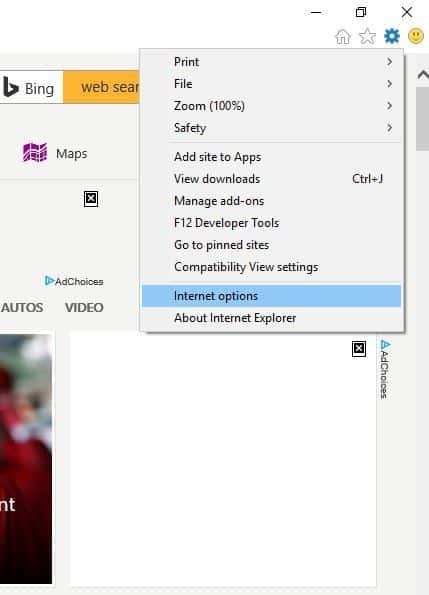
- Выбирать Передовой вкладка
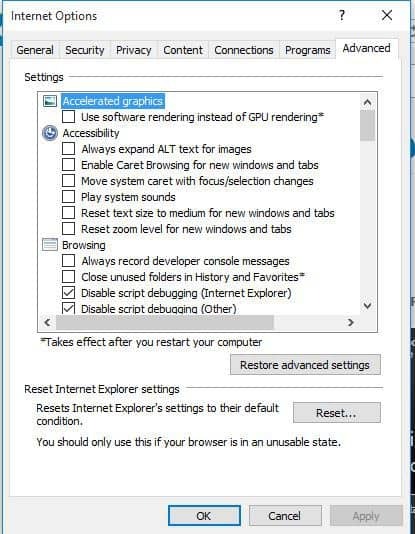
- Выбирать Сброс настроек
- Перейти к Сбросить настройки Internet Explorer
- Выбирать Сброс настроек
- Выберите Закрыть после применения настроек по умолчанию.
- Нажмите ОК
- Перезагрузите компьютер, чтобы изменения вступили в силу.
ТАКЖЕ ПРОЧИТАЙТЕ:Msdownld.tmp в Internet Explorer: что это такое и как его удалить?
Решение 5. Разрешите FTP-соединения
Вот шаги, чтобы сделать это:
- Щелкните правой кнопкой мыши Начинать
- Выбирать Панель управления
- Нажмите Система и безопасность
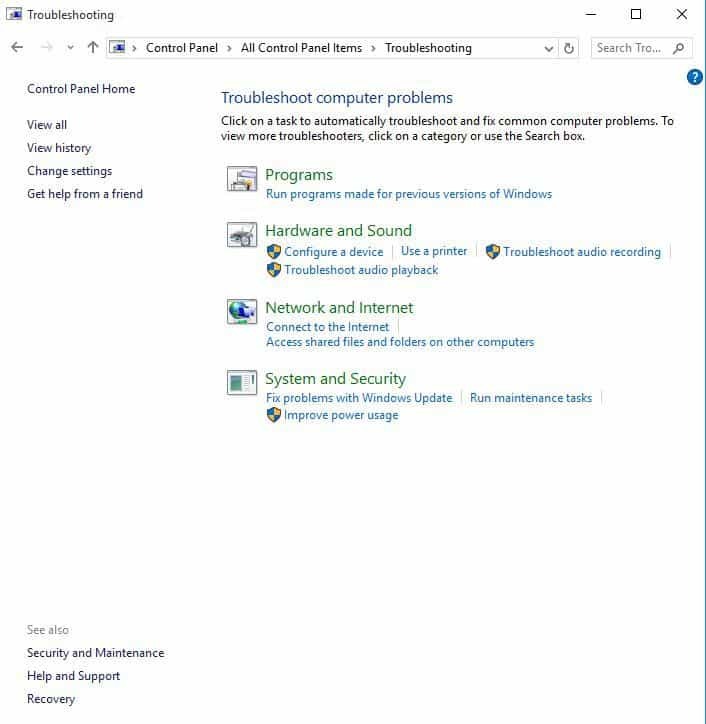
- Нажмите Брандмауэр Windows
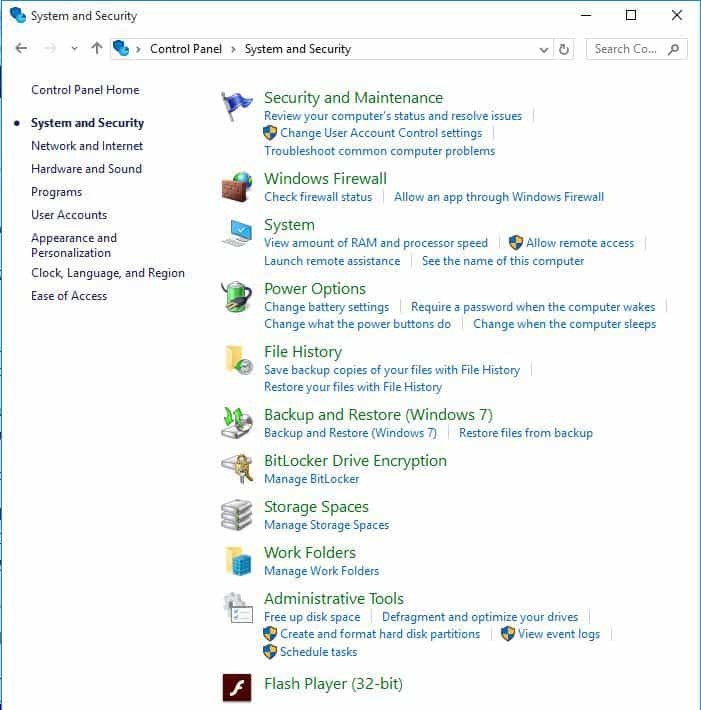
- Нажмите Изменить настройку
- Нажмите Исключения вкладка
- Поставьте галочку рядом с FTP-порт 21 разрешить подключения к FTP-сайтам
- Нажмите ОК в настройках брандмауэра, затем закройте другие окна
- Перезагрузите компьютер
- Попробуйте снова подключить FTP-клиент
Решение 6. Запустите средство устранения неполадок производительности Internet Explorer
Вот как это сделать:
- Нажмите Начинать
- В поле поиска введите Поиск проблемы
- Выбирать Поиск проблемы
- Нажмите Посмотреть все

- Нажмите Internet Explorer Представление

- Нажмите Следующий
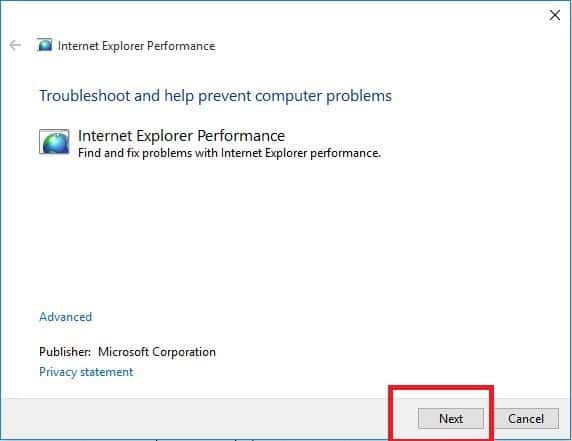
- Следуйте инструкциям, чтобы запустить средство устранения неполадок.
Если FTP-клиент Windows 10 не работает, проблема не устраняется, вы можете попробовать следующее решение.
- ТАКЖЕ ПРОЧИТАЙТЕ: Как отправлять и получать файлы FTP в Windows 10
Решение 7. Отключите нежелательные надстройки в Internet Explorer
Надстройки - это приложения, используемые Internet Explorer для взаимодействия с веб-контентом, таким как игры или видео, и эти приложения могут быть панелями инструментов и расширениями, а также Adobe Flash или Quicktime player.
Однако вы можете устанавливать и использовать надстройки в Internet Explorer только для настольных компьютеров.
Дополнения могут иногда приводить к тому, что FTP-клиент не работает, а также могут представлять угрозу безопасности или совместимости. Вы можете отключить некоторые из них, если подозреваете, что они вызывают проблемы с работой FTP-клиента Windows 10.
Выполните следующие действия, чтобы отключить или отключить нежелательные надстройки:
- Открыть Internet Explorer
- Выбирать Инструменты

- Выбирать Управление дополнениями

- Под Показывать вкладка
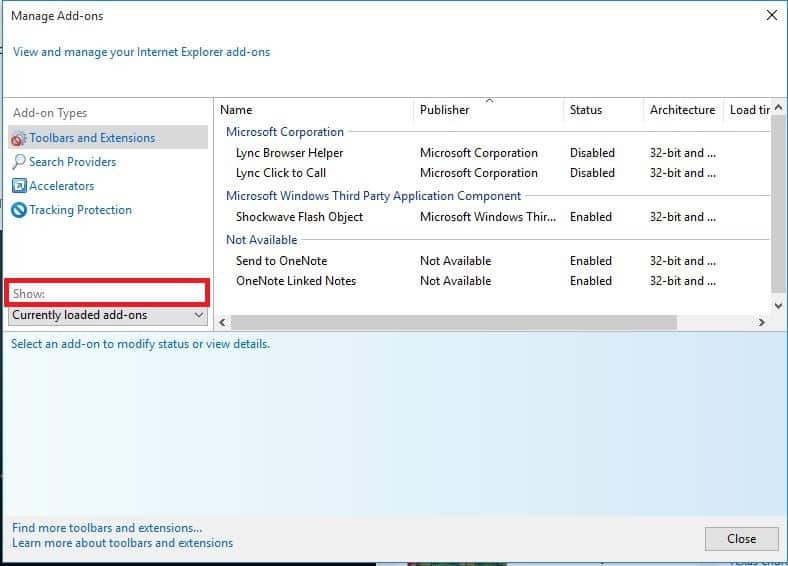
- Выбрать Все дополнения
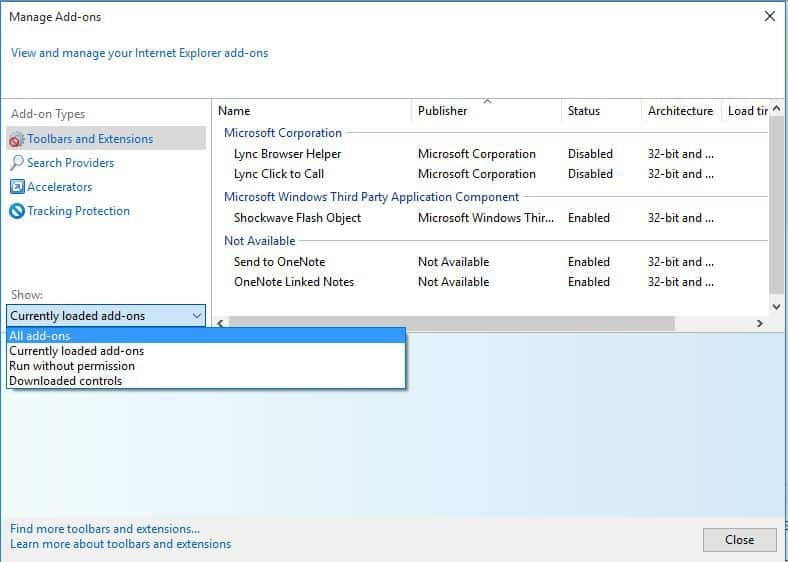
- Выберите надстройку, которую хотите отключить
- Выбирать Запрещать

- Нажмите Закрывать
Чтобы удалить надстройки (хотя не все можно удалить) с вашего компьютера, сделайте следующее:
- Открыть Internet Explorer
- Выбирать Инструменты

- Выбирать Управление дополнениями

- Под Показывать вкладка, выберите Все дополнения
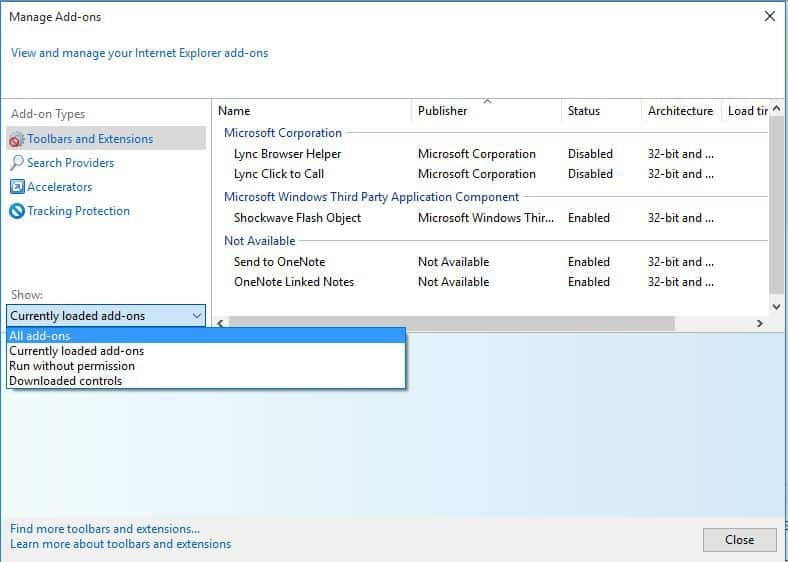
- Выберите надстройку, которую хотите удалить или удалить
- Если его можно удалить, появится опция Удалить, выберите Удалять
- Нажмите Закрывать
Помогло ли какое-либо из этих решений решить проблему с неработающим FTP-клиентом Windows 10? Дайте нам знать в комментариях ниже.
СВЯЗАННЫЕ ИСТОРИИ, ЧТО НУЖНО ПРОВЕРИТЬ:
© Авторские права Windows Report 2021. Не связан с Microsoft
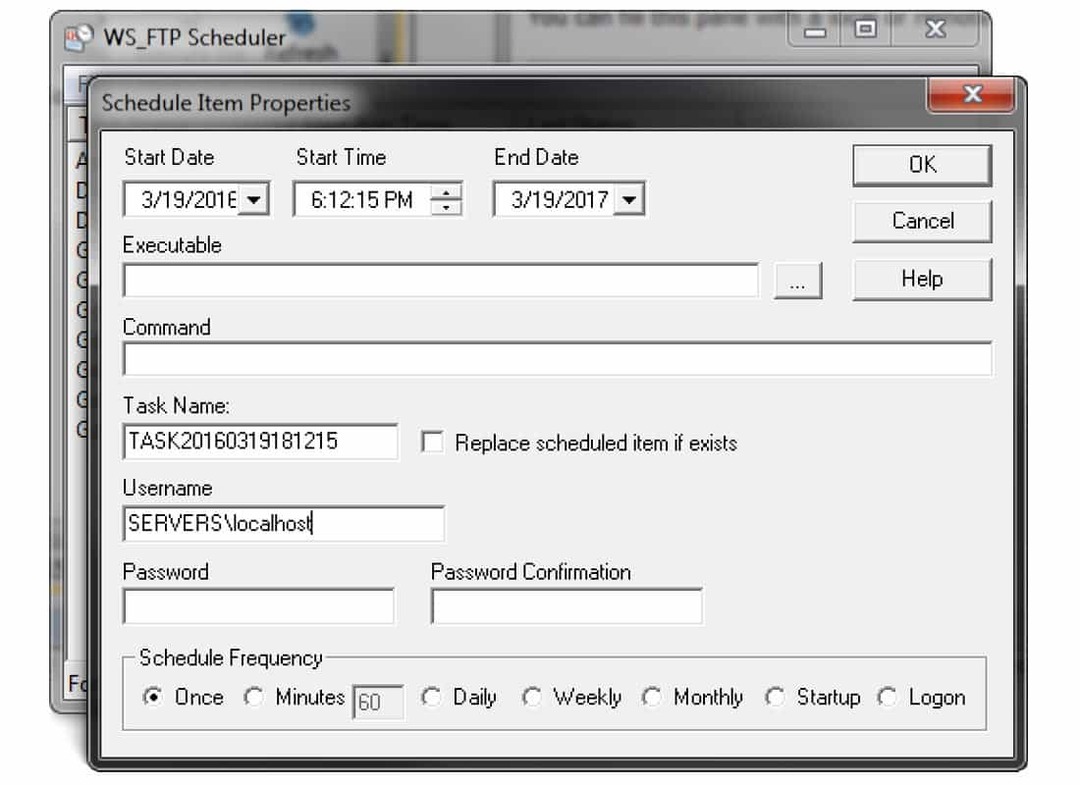
![FTP-клиент Windows 10 не работает [FIX]](/f/e769803a04b648c084171a9e060ab506.jpg?width=300&height=460)
